こんにちは、リノサマです。
スマートフォンの機種変更で一番困るのはデータ移行ですが、その中でもAndroidからiphoneへはオペレーティングシステム(以下、OS)が異なることや操作方法の違いにより、戸惑われる方も多くいらっしゃるのではないかと思います。
Androidからiphoneに機種変更する際の、旧端末のデータバックアップやかんたんなデータ移行のやり方を私の体験談(失敗も含めて)を交えながら、作業の手順を記事にまとめました。これから、AndroidからiPhoneへ機種変更される方のお役に立てれば幸いです。
*はじめに
スマートホンをAndroidからiPhone8に機種変更したところ、データ移行に手間取りました。メールの連絡帳や写真ファイルは、スムーズに移行できましたが、LINEの引継ぎや万一の場合に備えたデータバックアップなどは、手順を正確に把握していないと最悪の場合は、データを消去してしまうこともあります。
失敗しないように万全を期すため、インターネットでデータ移行の方法を紹介しているブログを検索したり、ドコモ相談窓口やアップルストアに電話で相談しました。

筆者自身が、AndroidやiPhoneの知識に乏しく、なかなか設定方法など全部を覚えることができなかったため、作業内容を理解するのに、約1日つぶれました。
*Android端末のデータバックアップ
データのバックアップは、データ移行中に操作を失敗してデータを消してしまうことがありますので、万一に備えてやっておくことをお勧めします。なお、データを消去しても大丈夫という方は、ここはスキップしてください。
SDカードがAndroid端末に常時入っている場合は、こちらにバックアップするのが、いちばん簡単なようです。
もし、SDカードが入っていない場合は、バックアップする項目によって方法が異なってきます。
ドコモメールの連絡帳やスケジュール、メモ、メッセージは、それぞれのアプリを起動してバックアップをしてください。
通話履歴、ブックマーク、ユーザー辞書は、Android端末のアプリに「ドコモデータコピー」があるので、こちらを利用してください。
googleplayでダウンロードしたアプリ、例えばLINEや写真、動画、音声は、googleドライブを利用してください。15GBまででしたら無料で利用できます。
*Android端末にデータ移行用のアプリをインストール
データの移行は、いろいろな方法があります。
「ドコモデータコピー」や「auバックアップ」などのキャリアが提供するアプリを利用する方法やyahooのIDを持っている方は、「yahoo!かんたんバックアップ」を利用する方法などが代表的です。
今回は、アップル公式アプリの「Move to ios」を利用したデータの移行をご紹介します。
最初に、Android端末に入っているSIMカードを新しく購入したiphoneに差し替えてください。もし、SIMカードのサイズがマイクロSIMの場合、iphoneはナノSIMを採用しているので交換する必要があります。ショップで相談すると有料ですがSIMカードを交換してくれます。
SIMを差し替えたら、Android端末のwifiを有効にしておいてください。なお、データ移行の環境は、無線LANがあることが前提となりますのでご注意ください。
次に、Android端末のgoogleplayでMove to iosをダウンロードしてください。インストールしたアプリをタップして立ち上げておいてください。
*iPhoneの準備
iphoneは、初期設定からしか、Androidからのデータ移行に進めません。もし、初期設定が終わっている場合は、リセットして「すべてのコンテンツと設定を消去」を行い再度、初期設定からになります。
初期設定の手順ですが、「こんにちは→言語→国→認証→パスコード」まで、設定後にAppとデータが表示されます。ここで、「Androidからのデータ移行」を選択して続けるをタップすると6ケタまたは10ケタのコードが表示されます。
*データ移行を開始
こちらを先ほどのAndroid端末にコードを入力します。そうするとAndroid端末に移行する項目が表示されますので、必要なものを選択して次へをタップするとデータ移行が、はじまります。
iphoneの画面に表示された転送バーが最後まで進んだらAndroid端末で完了をタップしてデータ移行は終わりです。iphoneは続けるをタップして画面表示の指示に従って、すべての設定を完了してください。


*iPhoneへアプリをダウンロード
Android端末にインストールしていたアプリをApp Storeからそれぞれダウンロードしてください。

*LINEのアカウント引き継ぎ
LINEのアカウント移行は、もっとも気を使います。すこし余裕のある時間に作業してください。私は、バタバタしながら作業を行ったので、既存のアカウントを選択すべきところを誤って新しいアカウントを選択したため、危うくデータを消去しそうになりました。「やっちまった!」笑えません。
以下の【最新版】LINEのアカウントを引く継ぐ方法(LINE公式ブログから)作業手順を必ずお読みください。
なお、Androidからiphoneは、トーク履歴が引き継げませんのでご注意ください。どうしても、今までのトーク履歴を保存したい場合は、旧Android端末を残すことで、wifiを無効にするか、または、機内モードに設定してからLINEアプリをタップすると過去のトーク履歴を見ることができます。お試しください。
*まとめ
いかがだったでしょうか。データのバックアップは少し手間がかかりますが、データの移行は比較的かんたんに誰でもできると思います。なお、LINEのアカウント引き継ぎは、くれぐれも慎重に!
今回、ご紹介したMove to iosは、ネット接続が不安定な場合や切れた場合など、環境によってうまくデータの移行が出来ないケースもあるようです。その場合は、環境を変えて、再度、試してみてください。
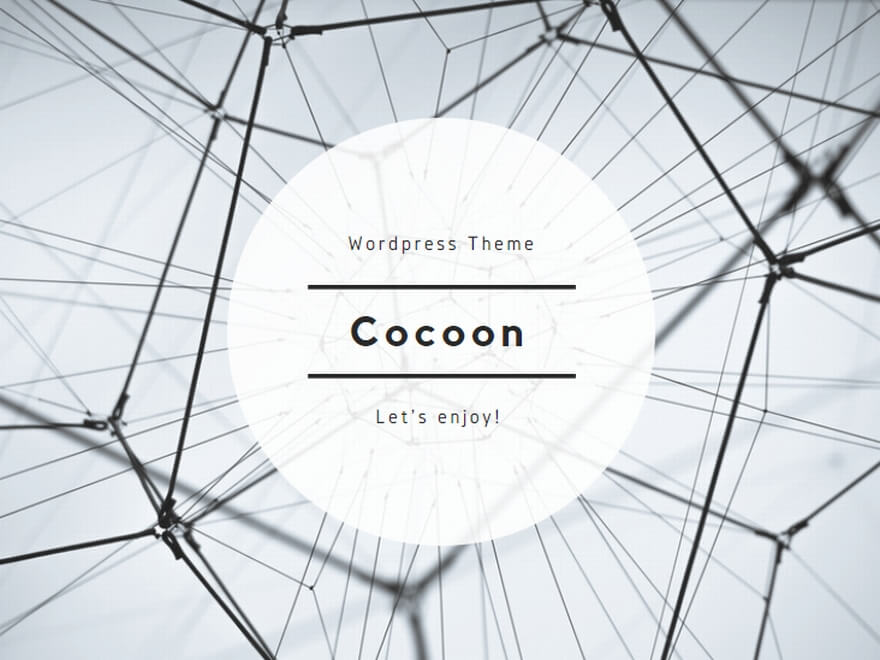





コメント